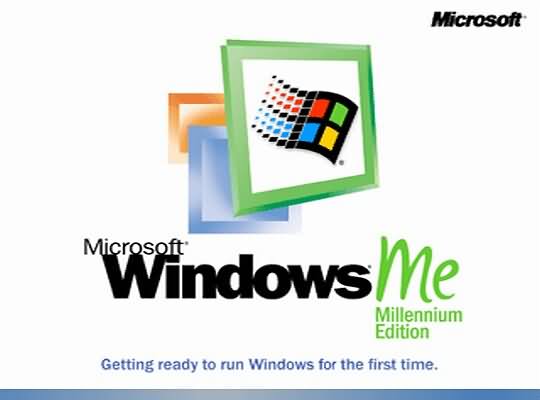INGATAN (MEMORY)
Komputer anda mempunyai dua jenis ingatan: ingatan capaian rawak (RAM) dan ingatan baca sahaja (ROM). RAM menyimpan semua bahan-bahan yang anda sedang buat, dan ROM menyimpan semua maklumat kekal anda seperti perisian aturcara anda, sistem BIOS (sistem asas input/output), bunyi dan kad-kad video.
Untuk memudahkan anda menambah ingatan kepada sesuatu sistem, cip-cip RAM dipakejkan pada modul yang berdetap masuk ke tempatnya dengan mudah. Modul-modul ini dipanggil SIMMs (modul ingatan baris tunggal) atau DIMMs (modul ingatan baris duaan).
Oleh kerana harga ingatan telah murah, kebanyakan sistem yang anda beli hari ini telah dipasang dengan RAM yang banyak. Sekiranya anda mempunyai satu sistem yang lama, atau hendak menjalankan beberapa program yang besar pada masa yang sama, anda mungkin hendak menaikkan prestasi sistem anda dengan menambahkan modul SIMM atau DIMM yang bersesuaian. Modul-modul ini terdapat dalam beberapa jenis; periksa manual anda atau dapatkan bantuan juruteknik sebelum membeli ingatan yang hendak dinaik gred.
MIKRO PEMPROSES (MICRO PROCESSOR)
Mikro pemproses merupakan otak kepada komputer anda. Dari satu segi, ia seperti pemproses makanan: bahan mentah dimasukkan, pemproses memotong dan menghirisnya, dan hasilnya akan keluar di sebelah sana. Mikro pemproses juga dipanggil CPU (unit pemprosesan pusat).
Sekali pandang, nampak mudah untuk membandingkan prestasi mikro pemproses: semua mikro pemproses mempunyai nombor-nombor dalam megahertz (MHz), sesetengahnya lebih besar daripada yang lain, dan nombor yang lebih besar bermakna lebih laju. Mudah? tetapi anda tidak boleh membandingkan pemproses-pemproses yang berlain jenis seperti itu. Pemproses Pentium II 350-Mhz lebih laju daripada pemproses Pentium II 300-MHz. Tetapi apakah ini bermakna pemproses Celeron 350-MHz lebih laju daripada AMD K6 300-MHz? Jawapannya ialah, tidak. Nombor-nombor hanya boleh dibandingkan dalam satu keluarga pemproses tertentu sahaja, ini adalah kerana kelajuan jam (yang diukur dalam megahertz) merupakan hanya satu faktor dalam prestasi sistem secara keseluruhannya.
PAPAN INDUK (MOTHERBOARD)
Papan induk merupakan papan litar yang menjadi dasar bagi menyambungkan semua komponen-komponen yang lain. Sesetengah bahagian komputer dipaterikan terus kepada papan induk; yang lainnya dimasukkan ke dalam berbagai-bagai jenis slot-slot tambah atau port-port penyambung yang terdapat di papan induk.
KAD BUNYI (SOUND CARD)
Komputer anda mempunyai satu kad bunyi yang membolehkannya mengeluarkan bunyi-bunyi dan muzik daripada fail-fail data komputer, memainkan semula muzik daripada CD audio dan mengumpul input daripada mikrofon atau peranti audio luaran. Anda mungkin tidak perlu untuk menaik-gredkan komponen ini. Sebaliknya kalau anda benar-benar meminati muzik atau permainan, anda mungkin mahu mendapatkan kad bunyi yang canggih yang boleh melakukan teknik-teknik tambahan. Kini, sesetengah kad bunyi memberikan kesan tiga dimensi yang digunakan oleh pengaturcara permainan untuk menimbulkan suasana yang membuatkan anda benar-benar asyik dengannya. Sesetengahnya juga menyokong empat pembesar suara (dua di hadapan, dua di belakang) untuk menimbulkan suara di sekeliling arah.
KAD VIDEO
Ia juga dipanggil penyesuai video (video adapter) atau kad grafik. Papan ini menghantar maklumat paparan ke monitor anda. Berbagai-bagai jenis kad video berada di pasaran sekarang, daripada model yang paling asas yang menyediakan semua keupayaan paparan untuk keperluan perniagaan, sehinggalah ke kad prestasi tinggi yang disesuaikan bagi keperluan pemain-pemain dan pengguna multimedia yang lain.
CIP BIOS
BIOS kependekan untuk sistem input-output asas. Ia merupakan perisian yang disimpan di dalam cip yang mengawasi cara komputer berinteraksi dengan kekunci, skrin, pemacu-pemacu cakera dan port-port bersiri dan selari. Biasanya cip BIOS merupakan salah satu komponen yang tidak boleh digodek, walaubagaimanapun kadang-kala terdapat sistem lama yang mungkin memerlukan pemasangan cip BIOS yang baru. Dapatkan bantuan juruteknik sekiranya anda mempunyai masalah input-output pada komputer peribadi lama.
SLOT TAMBAH (EXPANSION SLOT)
Kebanyakan komponen komputer yang boleh dinaik-gredkan, dipasang di dalam komputer peribadi melalui slot-slot tambah-bukaan pada papan induk di mana papan-papan litar (selalunya dipanggil kad-kad) yang baru boleh dimasukkan. Biasanya komputer peribadi mempunyai beberapa kad-kad yang sudah pun terpasang pada tempatnya: kad video, kad bunyi dan juga modem dalaman. Sekiranya anda mahu memperbaiki keupayaan komputer anda, anda boleh menarik keluar kad yang sedia ada daripada slotnya dan menggantikannya dengan kad yang mempunyai prestasi yang lebih tinggi. Sistem-sistem mempunyai jumlah bilangan slot-slot tambah yang berbeza bagi memasukkan keupayaan tambahan; sesetengah sistem yang murah tidak mempunyai slot langsung, manakala sistem yang lebih canggih kemungkinan mempunyai beberapa slot. Apakah kemungkinan kad yang anda hendak tambah selain daripada tiga kad yang asas tadi? Port SCSI (sambungan laju tinggi yang khas untuk memasang pengimbas atau pemacu-pemacu cakera) atau kad penangkap video untuk memasukkan video ke dalam komputer peribadi anda, merupakan dua kemungkinan yang popular.
PEMACU KERAS (Hard Drive)
Pemacu cakera keras, atau singkatnya pemacu keras, merupakan peranti storan terbina dalam untuk anda menyimpan kebanyakan daripada aturcara-aturcara dan fail-fail maklumat. Saiz pemacu-pemacu keras yang biasa telah bertambah pada kadar yang menghairankan dalam beberapa tahun yang lalu. Dalam tahun 1980'an, semasa cakera keras mula-mula sampai ke pasaran pengguna, ia mempunyai storan 10 megabyte. Kini sistem komputer yang agak biasa pun mempunyai pemacu keras dengan muatan berbilang gigabyte (satu gigabyte bersamaan 1024 megabyte). Tiga faktor asas yang membezakan pemacu cakera keras di antara satu sama lain: muatan storan, kelajuan dan kebolehpercayaan (reliability).
Walaupun kebanyakan daripada komputer yang keluar dari kilang mempunyai satu pemacu keras sahaja, tiada sebab kenapa anda tidak boleh menambah satu lagi sekiranya anda kehabisan ruang. Sekarang ini, pemacu-pemacu yang besar mampu dibeli, dan pemasangan profesional pula dikenakan bayaran yang minimum.
CD DALAMAN
Cakera liut (dan juga cakera keras) menyimpan maklumat secara magnet. Cakera CD-ROM atau DVD-ROM menyimpannya secara optik: alur laser memancar ke atas cakera yang berputar, membaca lekuk-lekuk yang amat halus pada permukaan cakera. Pemacu CD-ROM boleh membaca CD sahaja, sama ada CD-CD data (menyimpan maklumat komputer) atau CD-CD audio yang biasa yang anda guna di stereo. Pemacu DVD-ROM boleh membaca CD-CD di samping cakera-cakera data DVD dan cakera-cakera filem.
Pilihan pemacu cakera yang lain yang mendapat kepopularan ialah perakam CD, pemacu yang bukan hanya boleh membaca CD malah boleh menciptanya juga. Terdapat beberapa perakam DVD di pasaran, tetapi kurangnya piawaian dan perdebatan mengenai perlindungan hak cipta telah menghalangnya menjadi dominan ... buat masa ini.
LIUT DALAMAN (INTERNAL FLOPPY)
Inilah rupa pemacu cakera liut di bahagian dalam. Satu soalan untuk anda: Mengapa cakera-cakera liut tidak meliut? Apabila anda memegangnya ditangan anda, ia tidak meliut, atau bergoyang-goyang apabila anda menggoyangkannya. Jawapannya: dalam kasing cangkerang keras, cakera itu sendiri ialah sekeping medium magnet yang nipis (seperti pita audio tetapi lebih tebal) dan meliut apabila anda keluarkan daripada cangkerangnya. Pada cakera liut (cakera keras pun begitu juga), data disimpan di dalam satu siri lingkaran. Cakera berputar sementara kepala magnet bergerak dalam dan luar merentasi lingkaran untuk mencari data yang diingini.
MODEM DALAMAN - slot modem
Modem-modem terdapat dalam dua bentuk: dalaman (dipasang di dalam komputer di slot tambah) dan luaran (satu kotak yang berasingan disambungkan kepada port bersiri, atau kadang-kala port USB). Kebanyakan sistem yang dijual pada masa kini mempunyai modem dalaman sebagai peralatan biasa. Modem-modem juga mempunyai kadar laju yang berbeza-beza. Model-model yang lama mempunyai kelajuan pada kadar 28.8 Kbps (setiap Kbps ialah seribu bit sesaat) atau 33.6 Kbps, tetapi yang biasa pada masa ini ialah 56 Kbps.